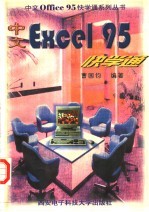
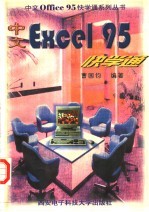
中文Excel 95快学通PDF电子书下载
- 电子书积分:13 积分如何计算积分?
- 作 者:曹国钧编著
- 出 版 社:西安:西安电子科技大学出版社
- 出版年份:1997
- ISBN:7560605117
- 页数:396 页
第1章 中文Excel 95的新特点 1
1.1 中文Excel 95的新特性 1
1.1.1 自动功能(Auto) 1
1.1.2 新的数据操作功能 2
1.1.3 新的向导(Wizard) 2
1.1.4 新的编辑功能 2
1.2.2 单元(Cell) 3
1.2.1 中文Excel 95组织结构总图 3
1.2 中文Excel 95的组织结构 3
1.1.5 新增加的互联功能 3
1.2.3 范围(Range) 4
1.2.4 工作表格(WorkSheet) 4
1.2.5 工作簿(WorkBook) 4
1.2.6 工作文件夹(Folder) 5
1.2.7 我的电脑(My Computer) 6
1.2.8 系统资源 6
1.2.9 工作簿的排列方式 7
2.1 中文Excel 95的运行要求 10
2.2 中文Excel 95安装向导 10
2.3 安装中文Excel 95所出现的问题及处理方法 34
2.4 安装中文Excel 95的注意事项 38
2.5 中文Excel 95启动方式 38
2.6.1 中文Excel 95的重要附件 42
2.6.2 中文Excel 95及其附件装卸 42
2.6 中文Excel 95及其附件的装卸 42
2.7 Office 95安装程序对win.ini文件修改 47
4.3.11 排序 1 48
2.8 退出中文Excel 95 49
第3章 中文Excel 95的帮助系统 50
3.1 中文Excel 95初始化的帮助向导 50
3.1.1 自动计算功能 50
3.1.2 自动完成功能 51
3.1.3 自动更正文字 52
3.1.4 利用“前十个”自动筛选 53
3.1.5 更完善的拖放编排 53
3.1.6 单元格技巧和滚动技巧 53
3.1.7 数据地图 55
3.1.9 设置数字格式更为方便 58
3.1.10 共享清单 58
3.1.8 文档的恢复与管理更为方便 58
3.1.11 模板和模板向导 61
3.2 中文Excel 95帮助功能简介 63
3.2.1 主帮助文件的形式 63
3.2.2 获得当前光标处的帮助 63
3.2.3 屏幕帮助向导按钮 64
3.2.4 操作向导按钮 65
3.2.5 即时帮助按钮 67
3.3 主帮助文件功能 68
3.3.1 主帮助文件的目录 68
3.3.2 在帮助文件中查找单词 69
3.3.3 查看已查阅的主题列表 71
3.3.4 自定义帮助 73
3.3.5 打印主题 74
3.4 操作向导帮助 76
第4章 中文Excel 95基本操作 78
4.1 中文Excel 95窗口结构 78
4.1.1 中文Excel 95整体窗口的结构 78
4.1.2 工具栏按钮的说明 89
4.1.3 格式栏按钮的说明 89
4.2 中文Excel 95菜单结构 90
4.2.1 使用菜单命令的两种方式 90
4.2.2 菜单中更多的信息 90
4.2.3 中文Excel 95菜单详解 92
第2章 在Windows 95中安装中文Excel 95
4.3 中文Excel 95使用的一般步骤 101
4.3.1 创建一个新工作簿 101
4.3.3 单元格的输入 102
4.3.2 选择汉字输入法 102
4.3.4 单元格的选定方式 113
4.3.5 保存工作簿 128
4.3.6 打开一个已有的工作簿 128
4.3.7 换名并保存工作簿文件 129
4.3.8 Excel的基本编辑操作 129
4.3.9 一个成绩输入实例 143
4.3.10 数学运算 144
4.3.12 自动填入数据 151
4.3.13 基本格式化工作表 152
4.3.14 单词检查与校对 157
4.3.15 文本的查找与替换 159
4.3.16 保护数据 161
4.3.17 预览与打印 165
4.3.18 制作Excel工作表的基本流程图 167
第5章 文档管理与查找 168
5.1 创建、打开文档 168
5.1.1 创建工作簿 168
5.1.2 在启动Excel时打开工作簿 168
5.1.3 指定或更改用户名 169
5.1.4 打开文档 169
5.1.5 在“文件”菜单中显示或隐藏最近使用的文档列表 171
5.1.6 Favorites文件夹和My Documents文件夹的应用 172
5.1.7 Personal文件夹的应用 173
5.1.8 “打开”对话框中的“命令和设置”按钮 174
5.2 保存和关闭文档 175
5.2.1 保存文件 175
5.2.4 Excel 95提供的文件格式转换器 179
5.2.2 首次保存文档时填充信息 179
5.2.3 防止文档的丢失 179
5.2.5 关闭文档 182
5.2.6 “另存为”对话框中的“命令和设置”按钮 182
5.2.7 保存文档疑难解答 182
5.3 查找文档 183
5.3.1 查找文件 183
5.3.2 使用文件属性信息建立搜索条件 184
5.3.3 对文件列表排序 185
5.3.4 保存搜索条件 185
5.3.5 更改保存的搜索条件 186
5.3.6 依指定的条件查找单元格 186
5.3.8 加快查找文件的速度 187
5.3.9 查找文档疑难解答 187
5.3.7 删除保存的搜索条件 187
5.4 利用文件检索器查找文件 190
5.4.1 创建新的“文件检索器”索引 190
5.4.2 更新“文件检索器”索引 191
5.4.3 删除“文件检索器”索引 191
5.4.4 查看“文件检索器”索引任务的图标 192
5.4.5 取消或暂停“文件检索器”索引任务 192
5.5 文件的属性信息 193
5.5.1 查看和修改文件摘要信息 193
5.5.2 查看文件的一般信息 193
5.5.3 查看文件的统计数据 194
5.5.5 自定义文件的属性 195
5.5.4 查看文件部分信息 195
5.6 文档及其属性预览 198
5.6.1 预览文件内容和属性 198
5.6.2 创建自定义的文件属性 198
5.6.3 设置文件属性 199
5.6.4 更改作者名 200
5.6.5 利用属性查找文件 200
5.7 创建共享数据清单 201
第6章 工作表编辑、数据选定与审核 202
6.1 处理工作簿和工作表 202
6.1.1 工作簿和工作表用途 202
6.1.2 在工作簿中移动光标 202
6.1.3 安排工作簿 204
6.1.4 管理工作表 206
6.1.5 向工作表中添加附注 211
6.2.1 在单元格区域中键入数据 215
6.2.2 键入数字或文本 215
6.2 向工作表输入数据 215
6.2.3 键入小数点位置固定的数字 216
6.2.4 键入键盘上没有的字符 216
6.2.5 一次在多个单元格中输入相同数据 217
6.2.6 在多个工作表中输入或编辑相同数据 217
6.2.7 键入日期或时间 218
6.2.8 输入日期和时间的方式 218
6.2.9 将数字格式化为文本 219
6.2.10 打开或关闭“自动添加单元格的值”功能 219
6.2.14 在列中快速填充重复出现的输入项 220
6.2.15 撤消输入项 220
6.2.12 打开或关闭“有关在非空单元格键入”的提示信息 220
6.2.13 打开或关闭“按Enter键后,活动单元格下移”功能 220
6.2.11 打开或关闭“单元格内编辑”功能 220
6.2.16 数据输入疑难解答 221
6.3 使用自动填充输入数据 222
6.3.1 填充柄 222
6.3.2 Excel 95可以完成的填充序列类型 222
6.3.3 在某行或列复制数据 224
6.3.4 填充数字、日期或其它序列 225
6.3.5 填充等差序列 225
6.3.6 填充等比序列 225
6.3.7 建立自定义“自动填充”序列 225
6.3.9 启动或关闭编辑式拖放和“自动填充” 226
6.3.10 “自动填充”疑难解答 226
6.3.8 编辑或删除自定义“自动填充”序列 226
6.4 选定单元格及数据 227
6.4.1 单元格区域、行号与列标、名字框 227
6.4.2 选定工作表中的单元格 228
6.4.3 选定工作簿中的工作表 230
6.4.4 撤消选定 230
6.5 编辑数据 231
6.5.1 编辑单元格内容 231
6.5.2 撤消错误输入 231
6.5.3 重复上一次操作 231
6.5.4 插入、清除和删除单元格、行和列 231
6.5.5 复制、移动单元格和字符 233
6.5.6 拼写检查 237
6.5.7 Excel 95键入时自动更正 238
6.5.8 查找与替换功能 239
6.6 工作表的审核 241
6.6.1 工作表的审核工具栏 241
6.6.2 追踪公式中的引用单元格 242
6.6.3 追踪其它工作簿或工作表中的数据 243
6.6.4 追踪对当前的活动单元格进行引用的公式 243
6.6.5 取消一级或所有追踪箭头 244
6.6.6 显示单元格的详细内容 244
6.6.7 追踪错误 245
6.6.8 查找一行或列中与活动单元格不匹配的单元格 246
6.6.9 审核工作表疑难解答 246
7.1.3 分级显示符号 248
7.1.2 分级显示 248
7.1.1 明细数据 248
7.1 明细数据、分级显示及其符号 248
第7章 分级显示工作表模式 248
7.2 分级显示工作表以汇总数据 249
7.2.1 自动分级显示工作表 249
7.2.2 人工分级显示工作表 250
7.3 分级显示工作表中的“-”“+”“1、2、3”符号 252
7.3.1 分级显示符号控制 252
7.3.2 分级显示工作表中的“-”“+”“1、2、3”符号功能 253
7.4 显示或隐藏分级显示中的明细数据 253
7.5 对分级显示应用样式 253
7.10 取消分级显示 254
7.9 在分级显示中取消组 254
7.8 分级显示成组的行或列 254
汇总数据 254
7.7 在分级显示中只复制可见的 254
7.6 选定分级显示的一部分 254
7.11 分级显示工作表疑难解答 255
7.12 使用分类汇总创建分级显示模式 255
第8章 工作表格式化设置 258
8.1 设置文本和单元格格式 258
8.1.1 更改文本外观 258
8.1.2 将文本和数字设置为粗体 258
8.1.3 将文本和数字设置为斜体 259
8.1.4 为文本和数字添加下划线 259
8.1.5 更改文本和数字的字体 259
8.1.6 更改文本和数字的字体大小 259
8.1.7 分散文本以填充选定区域 260
8.1.9 调整列宽 261
8.1.8 更改文本的颜色 261
8.1.11 隐藏或者取消隐藏行或列 262
8.1.10 调整行高 262
8.1.12 在单元格内自动换行 263
8.1.13 为单元格增加边框 264
8.1.14 为单元格添加图案 265
8.1.15 用实色填充单元格 266
8.1.16 在单元格或区域之间复制格式 266
8.2 设定单元格和单元格内文本的位置 267
8.2.1 左对齐文本和数字 267
8.2.2 右对齐文本和数字 267
8.2.5 文本和数字两端对齐 268
8.2.6 文本和数字填充单元格 268
8.2.3 居中对齐文本和数字 268
8.2.4 文本和数字跨列居中 268
8.2.7 文本和数字分散对齐 269
8.2.8 更改单元格内文本的垂直位置 269
8.2.9 更改单元格内文本的方向 270
8.3 设置数字、日期和时间的格式 271
8.3.1 设置数字格式 271
8.3.2 创建自定义格式 274
8.3.3 对单元格应用货币样式 278
8.3.6 增加单元格小数位数 279
8.3.7 将数字设置为文本 279
8.3.4 对单元格应用百分比样式 279
8.3.5 减少单元格小数位数 279
8.3.8 隐藏单元格数据 280
8.3.9 应用某种数字格式隐藏零 280
8.4 使用样式设置单元格格式 280
8.4.1 定义并保存单元格样式 280
8.4.2 应用现有样式 282
8.4.3 复制其他工作簿中的样式 282
8.4.4 重新定义某一样式 282
8.4.5 删除某一样式 283
8.5 利用自动套用格式设置单元格格式 283
8.5.1 应用自动套用格式 283
8.5.2 为格式工具栏增加自动套用格式按钮 286
8.6 设置模板的默认格式 287
8.6.1 Excel 95提供的模板 287
8.5.3 部分应用某一自动套用格式 287
8.5.4 删除某一区域的自动套用格式 287
8.6.2 模板中保存的设置 288
8.6.3 模板的存放位置 288
8.6.4 何时使用模板向导 289
8.6.5 更改新工作簿和工作表的默认格式 290
8.6.6 修改模板 290
8.6.7 创建工作簿模板 291
8.6.8 创建用于向数据库导出工作表数据的模板 291
8.6.9 插入基于自定义模板的工作表 292
8.6.10 模板疑难解答 292
9.1.2 如何在公式中操作运算符 293
9.1.1 公式如何执行 293
9.1 输入公式 293
第9章 创建公式与工作表计算 293
9.1.3 输入公式 294
9.1.4 显示工作表的公式和值 294
9.1.5 书写输入公式时注意事项 295
9.1.6 Excel 95如何处理公式中的非法数值 295
9.2 在公式中使用单元格引用 296
9.2.1 使用单元格引用 296
9.2.2 Excel 95如何标识单元格 296
9.2.3 引用交叉区域中的单元格 297
9.2.4 绝对和相对引用的区别 297
9.2.5 输入对其他工作表的引用 298
9.2.6 更新对其他应用程序中数据的引用 299
9.2.7 移动或删除单元格对三维引用的影响 299
9.3 在公式中使用函数 299
9.3.1 Excel 95的函数结构与参数传递 299
9.3.2 编辑包含函数的公式 300
9.3.3 在公式中插入工作表函数 300
9.3.4 建立嵌入函数 302
9.4 在公式中使用名称 303
9.4.1 命名公式、引用和常量 303
9.4.2 命名单元格 304
9.4.3 根据行列标题创建名称 304
9.4.7 用三维引用来定义名称 305
9.4.6 查看名称引用 305
9.4.4 在单元格和公式中应用名称 305
9.4.5 更改命名引用 305
9.4.8 编辑引用和公式的名称 306
9.4.9 查看单元格的名称 306
9.4.10 利用定义好的名称取代单元格引用 306
9.4.11 向公式中粘贴名称 307
9.4.12 将名称列表粘贴到工作簿 307
9.5 使用数组及其数组公式 308
9.5.1 数组常量 308
9.5.2 Excel 95如何扩展数组公式 308
9.5.3 建立数组公式 309
9.5.4 编辑数组公式 309
9.5.5 选择数组区域 309
9.6 控制工作表的计算 310
9.6.1 单元格区域自动求和 310
9.5.6 转换数组区域为常量 310
9.5.7 清除数组区域 310
9.6.2 多行和多列求和 311
9.6.3 用计算结果替换公式 312
9.6.4 计算公式的一部分 312
9.6.5 只计算活动单元格 312
9.6.6 在人工与自动计算间转换 313
9.6.7 只冻结公式的外部引用 314
9.6.8 冻结某单元格区域的数值 314
9.6.9 建立工作表总计 314
9.6.10 在保存工作表之前关闭计算器 314
9.7 循环引用 315
9.6.14 设置计算结果的精度 315
9.7.1 循环引用的概念 315
9.7.2 解决循环引用问题 315
9.6.12 重算所有打开的单元格、工作表和工作簿 315
9.6.11 人工重算所有工作簿 315
9.6.13 重算链接工作簿的值 315
9.7.3 求解循环引用公式 316
9.7.4 控制循环引用的计算次数 317
第10章 数据分析与数据库管理 318
10.1 合并计算数据 318
10.1.1 源区域、目标区域和合并计算表 318
10.1.2 合并计算 318
10.1.3 选择合并计算表的源区域 320
10.1.4 更改合并计算表中的数据 320
10.1.5 数据合并计算疑难解答 321
10.2.2 在工作表上创建数据清单的准则 322
10.2.3 将数据清单用作数据库 322
10.2 管理数据清单 322
10.2.1 数据清单 322
10.2.4 在数据清单中查找数值 323
10.2.5 使用记录单管理数据清单 323
10.2.6 对数据清单进行排序 325
10.2.7 筛选数据清单 330
10.2.8 分类汇总 338
10.3 使用数据透视表分析数据 340
10.3.1 创建数据透视表 341
10.3.2 数据透视表疑难解答 343
10.4 假设分析问题求解 344
10.4.1 按列填充单变量模拟运算表 345
10.4.2 按行填充单变量模拟运算表 347
10.4.3 为模拟运算表添加公式 349
10.4.4 填充双变量模拟运算表 349
10.4.5 为模拟运算表输入初始值 351
10.4.6 寻求公式的特定解 351
10.4.7 加速包含模拟运算表的工作表的计算速度 353
10.4.8 假设分析问题的疑难解答 353
10.5 管理假设分析方案 354
10.5.1 创建方案 355
10.5.2 创建方案总结报告 356
10.5.3 显示方案 356
10.5.4 编辑方案 357
10.5.6 保护方案 358
10.5.5 合并方案 358
10.5.7 删除方案 359
10.5.8 将“规划求解”可变单元格中的数值保存为方案 359
10.6 使用规划求解进行数据分析 359
10.6.1 安装“规划求解” 359
10.6.2 “规划求解”示例工作表 360
10.6.3 执行“规划求解” 361
10.6.4 运用“规划求解”保存问题模型 363
10.6.5 运用“规划求解”装入问题模型 365
10.6.6 “规划求解选项”对话框 365
10.6.7 设置“规划求解”的最长运算时间和迭代次数 366
10.6.8 设置“规划求解”的精度 366
10.6.14 “规划求解”完成信息 367
10.6.12 用“规划求解”寻求某一数值的最大值 367
10.6.13 单步“规划求解” 367
10.6.10 删除“规划求解”中的约束条件 367
10.6.9 设置“规划求解”的允许误差 367
10.6.11 重新设置“规划求解”参数 367
10.6.15 使用“规划求解”的疑难解答 368
第11章 在工作表中插入图表与地图 370
11.1 创建图表 370
11.1.1 图表工作表、嵌入图表与页字段 370
11.1.2 创建图表 371
11.1.3 用可见的工作表数据建立图表 374
11.1.4 建立包含多层分类和系列的图表 375
11.1.5 更改默认图表格式 375
11.1.6 激活并选定图表项 378
11.1.8 添加图表文本框 379
11.1.9 添加数据标志 379
11.1.7 添加图例 379
11.1.10 添加嵌入图表的数据系列或数据点 380
11.1.11 添加图表工作表的数据系列或数据点 380
11.1.12 添加网格线 381
11.1.13 添加图表和坐标轴标题 381
11.1.14 在次坐标轴上绘制图表类型组 381
11.1.15 在次数值轴上绘制数据系列 381
11.1.16 删除数据标志、标题、图例或网格线 382
11.1.17 删除数据系列 382
11.2 更改图表数据 382
11.2.1 更改数据的绘制方式 383
11.2.2 更改数据标志及文本 384
11.2.3 更改图表数据项 384
11.3.1 图表类型的更改 385
11.3 更改图表类型与图表格式 385
11.2.5 在数据标志和相应单元格间重建链接 385
11.2.4 将图表标题和文本框链接到单元格 385
11.2.6 防止更改图表 385
11.3.2 对图表进行内部格式化 386
11.3.3 与其他用户共享图表格式 387
11.4 控制图表工作表的显示 387
11.5 在工作表中插入地图 387
11.5.1 使用电脑地图的优点 387
11.5.2 获得更多的地图信息 387
11.5.3 在工作表中使用地图 387
11.6 图表疑难解答 389
12.1.1 设置页眉和页脚的页边距 391
12.1.3 居中显示工作表数据 391
12.1.2 设置页边距 391
12.1 页边距、页面大小和页面方向 391
第12章 工作表页面版式设置 391
12.1.4 按指定页数打印 392
12.1.5 设置页面大小 392
12.1.6 设置页面方向 393
12.1.7 扩大或缩小要打印的工作表 393
12.2 在工作表插入或删除分页符 393
12.2.1 插入分页符 393
12.2.2 删除分页符 394
12.3 页眉和页脚 394
12.3.1 使用Excel内部标题 394
12.3.2 使用Excel内部脚注 394
12.3.3 页眉和页脚格式 395
12.3.4 创建自定义页眉和页脚 396
参考文献 396
- 《碧岩录编著者 圜悟克勤大师传 全新小说版》吴言生著 2011
- 《英语 选修8 人民教育出版社 课程教材研究所 英语课程教材研究开发中心编著》刘道义主编;龚亚夫,郑旺全副主编 2007
- 《建设工程监理操作指南 按新规范编著》李明安编著 2013
- 《生物2 遗传与进化 必修 教师教学用书 人民教育出版社,课程教材研究所,生物课程教材研究开发中心编著》朱正威,赵占良主编;李红副主编 2007
- 《语文 4 必修 人民教育出版社,课程教材研究所,中学语文课程教材研究开发中心,北京大学中文系,语文教育研究所编著》熊江平,刘勇强主编 2006
- 《地图阅读与考察 初中适用 森玛逊(香港)教育研究中心地理组编著》何任小薇主编 1989
- 《多媒体素材制作与编著集成》刘毓敏,梁斌,黄炎波编著 2006
- 《农村科技示范户100例《农村科技示范户100例》编写组编著》《农村科技示范户100例》编写组编著 1986
- 《汉口宁波帮 陈祖源等编著》华长慧主编 2009
- 《江西编著人物传略》黄日星,姜钦云编 1994
- 《市政工程基础》杨岚编著 2009
- 《家畜百宝 猪、牛、羊、鸡的综合利用》山西省商业厅组织技术处编著 1959
- 《《道德经》200句》崇贤书院编著 2018
- 《高级英语阅读与听说教程》刘秀梅编著 2019
- 《计算机网络与通信基础》谢雨飞,田启川编著 2019
- 《看图自学吉他弹唱教程》陈飞编著 2019
- 《法语词汇认知联想记忆法》刘莲编著 2020
- 《培智学校义务教育实验教科书教师教学用书 生活适应 二年级 上》人民教育出版社,课程教材研究所,特殊教育课程教材研究中心编著 2019
- 《国家社科基金项目申报规范 技巧与案例 第3版 2020》文传浩,夏宇编著 2019
- 《流体力学》张扬军,彭杰,诸葛伟林编著 2019
